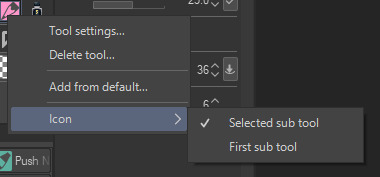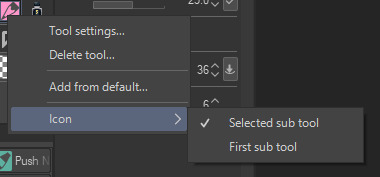Saviez-vous que vous pouviez créer vos propres icônes personnalisées pour vos outils ? Il suffit de dessiner sur une toile carrée, de l’exporter en tant qu’image .png et de faire un clic droit sur le sous-outil pour changer l’icône.
Vous pouvez avoir des icônes individuelles pour vos outils de cette façon. Faites un clic droit sur l’outil ENITRE et vous pouvez basculer entre un et plusieurs.
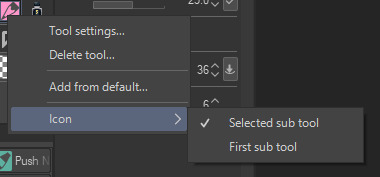
(Par exemple, il s’agit d’un clic droit sur l’outil « crayon »)
Voici un tas d’icônes que j’ai créées au fil des ans. Certaines sont pour des outils, d’autres sont pour la sauvegarde (la disquette bien-aimée), et d’autres sont pour des actions comme l’enregistrement et l’effacement d’une couche. Si vous voulez un ensemble plus cohérent, vous pouvez utiliser celui-ci à la place.
ID de recherche : 2177522 pour cet ensemble. N’hésitez pas à les modifier à votre guise - ce ne sont que des icônes, n’hésitez pas à les recolorer ou à les redessiner. :)
Voici maintenant les icônes, ainsi qu’un tutoriel sur la façon de les utiliser.
20px - cette taille d’icône est idéale pour le pixel art.
40px (plus facile à dessiner et à rétrécir)
Lorsque vous faites glisser le fichier sur une toile, il apparaîtra sous la forme de 2 couches. La couche inférieure est une grille à damier : il s’agit d’un guide que vous pouvez sélectionner et il vous donnera les mesures carrées parfaites.
J’ai sélectionné l’étoile jaune. Maintenant, je la recadre :
J’utilise le raccourci « recadrer » sur la barre d’outils.
Ensuite, assurez-vous que votre image est transparente et exportez-la au format PNG.
Ensuite, faites un clic droit sur votre sous-outil et remplacez-le par votre nouvelle icône, mais dans votre langue, bien sûr.
Did you know you could make your own custom icons for your tools? Just draw on a square canvas, export it as a .png image, & "right click" the subtool to change the icon.
You can have individual icons for your tools this way. Right click on the ENITRE tool and you can switch between one & multiple.
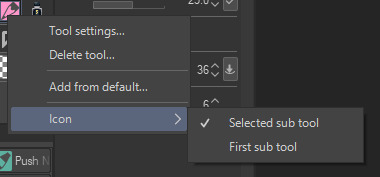
(For example, this is right clicking the "pencil" tool)
These are a bunch of icons I've made over the years. Some are for tools, some are for saving (the beloved floppy disc), and some are for actions like recording & clearing a layer. If you want a more cohesive set, you can use this one instead.
Search id: 2177522 for that set. Feel free to modify these to your liking - they're just icons, feel free to recolor or redraw them. :)
Now here are the icons, plus a tutorial on how to use them.
20px - this icon size is great for pixel art.
40px (easier to draw & shrink)
When you drag the file onto a canvas, it will appear as 2 layers. The bottom layer is a checkered grid: this is a guide you can select & it will give you the perfect square measurements.
I selected the yellow star. Now, I crop it:
I use the "crop" shortcut on the toolbar.
Then, make sure your image is transparent, & export it as a PNG.
And then right click your subtool & replace it with your new icon, but in your language, of course.